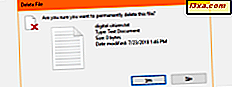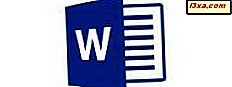Windows 7 için hangi kablosuz ağların otomatik olarak bağlanacağıyla ilgili öncelikleri belirlemeniz gerekiyor mu? Belirli ağları her algıladığında bağlantıyı kesmeyi mi gerektiriyorsunuz? Kablosuz ağ için bağlantı ayarlarını değiştirmek mi istiyorsunuz? Tüm bu soruların cevapları bu makalede bulunur.
Kablosuz Ağları Yönetme Penceresini Açma
Kablosuz ağ bağlantılarıyla ilgili ayarlarınıza erişmek ve değiştirmek için, Kablosuz Ağları Yönet penceresini açmanız gerekir. İlk önce, Ağ ve Paylaşım Merkezi'ni açın. Orada, sol taraftaki sütunda, Kablosuz ağları yönet'i tıklayın. Bulamıyorsanız, doğrudan Windows 7 Kısayollar Kitaplığımızdaki kısayolumuz var.

Kablosuz Ağları Yönet penceresinde, geçmişte bilgisayarınıza bağlı olan tüm kablosuz ağları görebilirsiniz. Bu ağların her biri için bağlantı ayarlarını düzenleyebilirsiniz.

Kablosuz Ağlara Bağlandığınız Siparişin Ayarlanması
Yapabileceğiniz çok güzel şeylerden biri, ağlar arasındaki önceliği ayarlamaktır. Her ağı tek tek seçip, sıralarını önceliklerini sıralamak için Yukarı Taşı ve Aşağı Taşı düğmelerini kullanın.
Bu ne anlama geliyor? Bir ağ listenin en üstünde ise, listeden diğerleri olsa da Windows 7 otomatik olarak bağlanacaktır.

Ancak, bunun çalışması için, daha az önemli ağların özelliklerini açmanız gerekir. Sadece bunları çift tıklayın ve Özellikler penceresinin Bağlantı sekmesinde, "Varsa daha fazla tercih edilen ağa bağlan" yazan kutuyu işaretleyin.

Bağlantı öncelikleri listesini ayarlar ve daha az önemli ağlar için yukarıda belirtilen kutuyu işaretlerseniz, kablosuz bağlantılarınızı yönetmek için Windows 7 için otomatik bir sistem oluşturabilirsiniz.
Bir şeyleri anlamanıza yardımcı olmak için, bu örneği ele alalım: sergi merkezi A'dasınız, birkaç gün boyunca devam eden büyük bir etkinlikte çeşitli sunumlara katılıyorsunuz. Sergi merkezinde, koridorlarda ve odaların çoğunda kullanılabilen bir Kablosuz Ağ A vardır. Bununla birlikte, sinyal gücü odalar arasında büyük farklılıklar gösterir.
B ve C sergi salonlarında, sadece bu odaları kapsayan, ancak A ağından daha iyi bir sinyal gücüne sahip olan bireysel kablosuz ağlar (B ve C) vardır.
Kullanılabildiği odalara katıldığınızda, Windows 7'nin A yerine A ve B ağlarına bağlanmasını isteyeceksiniz. Bu nedenle, öncelik listesinde, B ve C ağlarını en üstte ve A alt kısımda koyun. Ayrıca, kablosuz ağ A'nın özelliklerini düzenleyin, böylece Windows 7, kullanılabilir hale geldiklerinde daha tercih edilen B ve C ağlarına otomatik olarak bağlanır.
Windows'un bir Ağa Otomatik Olarak Bağlanmasından Durdurma
İlk kez bir kablosuz ağa bağlandığınızda, muhtemelen "Otomatik bağlan" yazan seçeneği işaretleyin.

Artık bu davranışı istemediğinizi söyleyebiliriz. Durum buysa, Kablosuz Ağları Yönet penceresinde, bunun değişmesini istediğiniz ağı çift tıklatın. Özellikler penceresinde "Bu ağda olduğunda otomatik olarak bağlan" yazan seçeneğin işaretini kaldırın.

Diğer Gelişmiş Kablosuz Ağ Ayarları
Kablosuz bir ağın özelliklerine erişirken, bazı daha gelişmiş ayarları da değiştirebilirsiniz.
Örneğin, bir kablosuz ağın Özellikler penceresinde Güvenlik adı verilen bir sekme bulacaksınız. Orada, ağın güvenlik ve şifreleme türünü ve buna bağlanmak için kullanılan güvenlik anahtarını değiştirebileceksiniz.

Ancak, bu ayarları iyi nedenlerle değiştirdiğinizden emin olun. Kablosuz bir ağ bağlantınız iyi çalışıyorsa, bunları değiştirmeyin. Ayarların geçerli nedenlerle değiştirilmesi gerekiyorsa (örn. Bu ağı yayınlayan yönlendiricideki şifreyi değiştirdiyseniz), bunları değiştirin ve Tamam'a tıklayın.
Gelişmiş ayarlar düğmesine tıklamak, ağınızın hassas bilgileri paylaşmak için kullanılan FIPS güvenlik standardıyla uyumlu olması gerekip gerekmediğini kontrol etmenizi sağlar (yalnızca devlet ağları için geçerlidir).

Sonuç
Bu eğiticiden de görebileceğiniz gibi, Kablosuz Ağları Yönet penceresi, kablosuz ağ bağlantılarını yönetme konusunda birçok farklı seçeneğe erişmenizi sağlar; bu, birçok senaryoda yardımcı olabilir. Herhangi bir sorunuz varsa, aşağıdaki yorum formlarını kullanmaktan çekinmeyin. Ayrıca, kablosuz ağlar hakkında daha fazla ipucu bulacağınız aşağıda önerilen makalelerin listesine bakın.